Definir, verificar ou remover orçamentos de gastos do Azure para assinaturas do Azure dos clientes no Partner Center
Funções apropriadas: Agente de administração
Gerencie bem seu orçamento do Azure para aproveitar ao máximo os investimentos em nuvem de seus clientes. O Partner Center ajuda-o a manter-se à frente. Veja como:
O que é o orçamento de gastos do Azure?
O Partner Center tem ferramentas para ajudá-lo a gerenciar e monitorar os gastos com assinaturas do plano do Azure, também chamadas de nova experiência comercial (NCE), e assinaturas do Microsoft Azure, geralmente conhecidas como legadas. Essas ferramentas permitem que você defina limites financeiros, acompanhe o uso e aproveite ao máximo o investimento em nuvem de seus clientes.
Criamos páginas separadas para essas experiências para ajudá-lo a encontrar as instruções certas para seu modelo de assinatura específico. Quer esteja a gerir orçamentos para NCE ou subscrições legadas, a nossa abordagem organizada orienta-o de forma eficaz.
Para controlar despesas e evitar excessos inesperados, crie orçamentos de gastos personalizados do Azure no Partner Center:
- Acompanhe as despesas: Alinhe os gastos reais com os limites planejados.
- Evite surpresas: Receba alertas à medida que os clientes se aproximam dos limites de orçamento.
- Melhorar a previsão: Use dados históricos para definir metas realistas e acionáveis.
Quais são os benefícios do orçamento de gastos do Azure?
A revisão regular das despesas em relação aos orçamentos permite-lhe:
- Identifique os problemas no início: Identifique excessos ou uso insuficiente antes que estes aumentem.
- Ajustar planos: Transferir recursos para tarefas de alta prioridade dinamicamente.
- Educar os clientes: Compartilhe insights para refinar suas estratégias financeiras.
Para além dos orçamentos, a monitorização contínua ajuda-o a:
- Detetar picos de custo: Encontre recursos mal configurados, como máquinas virtuais superdimensionadas ou armazenamento órfão. Oriente os clientes para dimensionar adequadamente os recursos.
- Analise tendências: Entenda os padrões de uso para prever necessidades futuras e programar a limpeza de recursos não utilizados.
- Melhore a segurança: detecte atividades suspeitas, como saída inesperada de dados, e automatize o dimensionamento desligando ambientes de desenvolvimento/teste após o expediente.
Como posso utilizar o orçamento do Azure para obter mais informações?
Para maximizar a eficácia, siga estes passos:
- Definir orçamentos: Definir limites com base nas prioridades de carga de trabalho.
- Revise regularmente: Acompanhe o progresso usando a página de gastos do Azure do Partner Center.
- Configurar notificação: Habilite alertas para limites de orçamento e anomalias inesperadas.
- Otimizar continuamente: Fornecer recomendações de redução de custos aos clientes.
Ao integrar orçamentos e monitoramento em seu fluxo de trabalho, você transforma o gerenciamento de orçamento de gastos do Azure de uma tarefa reativa em uma vantagem estratégica.
Nota
Esse recurso não está disponível em contas de sandbox ou Test in Production (TiP).
Como devo usar os dados de gastos do Azure?
As estimativas de gastos do Azure no Partner Center ajudam-no a antecipar os seus custos do Azure, mas não são a sua fatura final. Veja como interpretar e agir com base nesses dados:
- Atualizações diárias: As estimativas são atualizadas a cada 24 horas para refletir o uso mais recente.
- Exclusões: impostos, créditos ou outras taxas não estão incluídos nas estimativas — suas faturas finais refletem esses ajustes.
- Continuidade de faturação: mesmo que os nossos custos ultrapassem o orçamento, os nossos serviços continuam a funcionar, e será cobrado por todos os serviços ativos do Azure até os cancelar.
- Reinício de Uso: os custos de uso são reiniciados no final de cada período de cobrança.
Como posso definir orçamentos de gastos do Azure para as subscrições do Azure dos meus clientes?
- Inicie sessão no Partner Center e selecione o espaço de trabalho de Faturação .
- Selecione Gastos do Azure (NCE) no menu de tarefas do lado esquerdo.
- Vá para a seção Clientes e selecione Novo orçamento.
- Defina novos orçamentos pesquisando nomes de clientes no painel lateral.
- Selecione Guardar.
A captura de ecrã mostra a nova versão NCE da página de gastos do Azure, com uma lista de clientes configurados com orçamentos para gastos do Azure no Partner Center.
Nota
Esta página exibe apenas os clientes que têm um plano ativo do Azure e estão atualmente trabalhando com o parceiro. Se deixarem de trabalhar com o parceiro, deixarão de aparecer nesta página.
Como atualizo os orçamentos de gastos do Azure para as assinaturas do Azure dos meus clientes?
- Inicie sessão no
Partner Center e selecione o espaço de trabalho de faturação. - Selecione Gastos do Azure (NCE) no menu de tarefas do lado esquerdo.
- Selecione os clientes marcando as caixas ao lado de seus nomes na seção Clientes .
- Selecione Atualizar orçamento.
- Veja os nomes e orçamentos dos clientes no painel lateral.
- Atualize o valor do orçamento para cada cliente.
- Selecione Guardar.
Como faço para remover orçamentos de gastos do Azure para as assinaturas do Azure dos meus clientes?
- Inicie sessão no
Partner Center e selecione a área de trabalho de faturação. - Selecione Gastos do Azure (NCE) no menu de tarefas do lado esquerdo.
- Selecione os clientes marcando as caixas ao lado de seus nomes na seção Clientes .
- Selecione Atualizar orçamento.
- Veja os nomes e orçamentos dos clientes no painel lateral.
- Apague o campo de orçamento do cliente.
- Selecione Guardar.
Como posso monitorizar os orçamentos de gastos do Azure para as subscrições do Azure dos meus clientes?
- Inicie sessão no Partner Center e selecione o espaço de trabalho de Faturação .
- Selecione Gastos do Azure (NCE) no menu de tarefas do lado esquerdo.
- Verifique os orçamentos dos clientes, as estimativas atuais e a porcentagem do orçamento usado até agora na seção clientes.
Importante
As estimativas de utilização de recursos estão normalmente um dia atrasadas em relação à utilização real. Ocasionalmente, circunstâncias específicas podem prolongar brevemente este prazo. Mesmo que as estimativas excedam o orçamento, os serviços continuarão funcionando sem problemas até que você cancele a assinatura.
A captura de ecrã mostra uma lista de clientes preparados com orçamentos de gastos do Azure no Partner Center.
Seguindo estas etapas, você deve ser capaz de navegar com eficiência na nova interface e gerenciar os orçamentos de gastos do Azure de seus clientes.
Como posso receber notificações sobre limites orçamentais?
Para gerir melhor os gastos do Azure dos seus clientes, configure alertas por e-mail. Esses alertas permitem que você saiba quando os gastos estão se aproximando de um determinado valor. Você recebe um e-mail a cada sete dias quando o uso estiver entre 80% e 100% do orçamento. Dessa forma, você pode ficar de olho nos custos, evitar cobranças inesperadas e garantir que os clientes não ultrapassem seu orçamento.
Para configurar esses alertas:
- Inicie sessão no Partner Center e selecione o ícone de Notificações (sino).
- Selecione Minhas preferências.
- Configure um endereço de e-mail preferencial.
- Configure o idioma preferido para a notificação.
- Selecione todas as caixas sob a seção Preferências de notificação no espaço de trabalho Faturamento.
Nota
Você não receberá uma notificação se o orçamento exceder 100%. No entanto, os serviços continuam funcionando sem problemas até que você cancele a assinatura.
Ao seguir estes passos, pode manter-se informado e gerir os gastos do Azure dos seus clientes de forma eficiente.
Como ver os custos discriminados por serviço?
Você pode exibir custos discriminados (e uso estimado) por serviço para assinaturas baseadas em uso:
- Inicie sessão no Partner Center e selecione a área de trabalho Clientes.
- Selecione o nome da empresa do cliente.
- Aceda à página de Subscrições do cliente.
- Selecione o nome da Subscrição em Subscrições baseadas na utilização.
- Analise Custos discriminados por serviço e utilização estimada para o período de faturação atual na página de subscrição.
Conteúdos relacionados
- Nova experiência comercial no programa Cloud Solution Provider (CSP) - Faturação do Azure
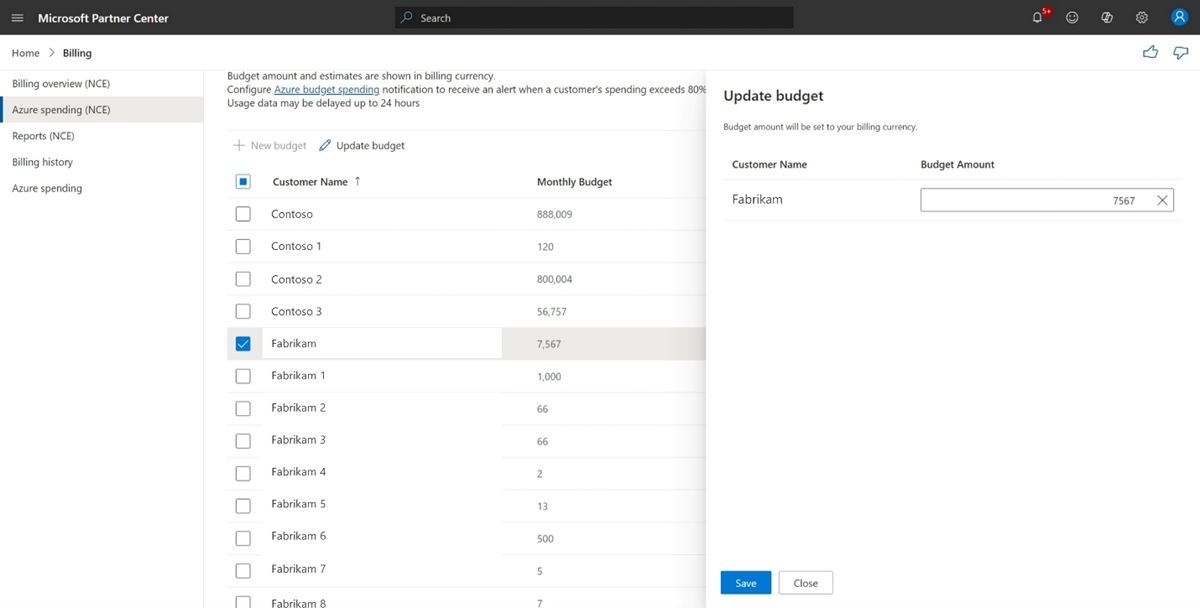
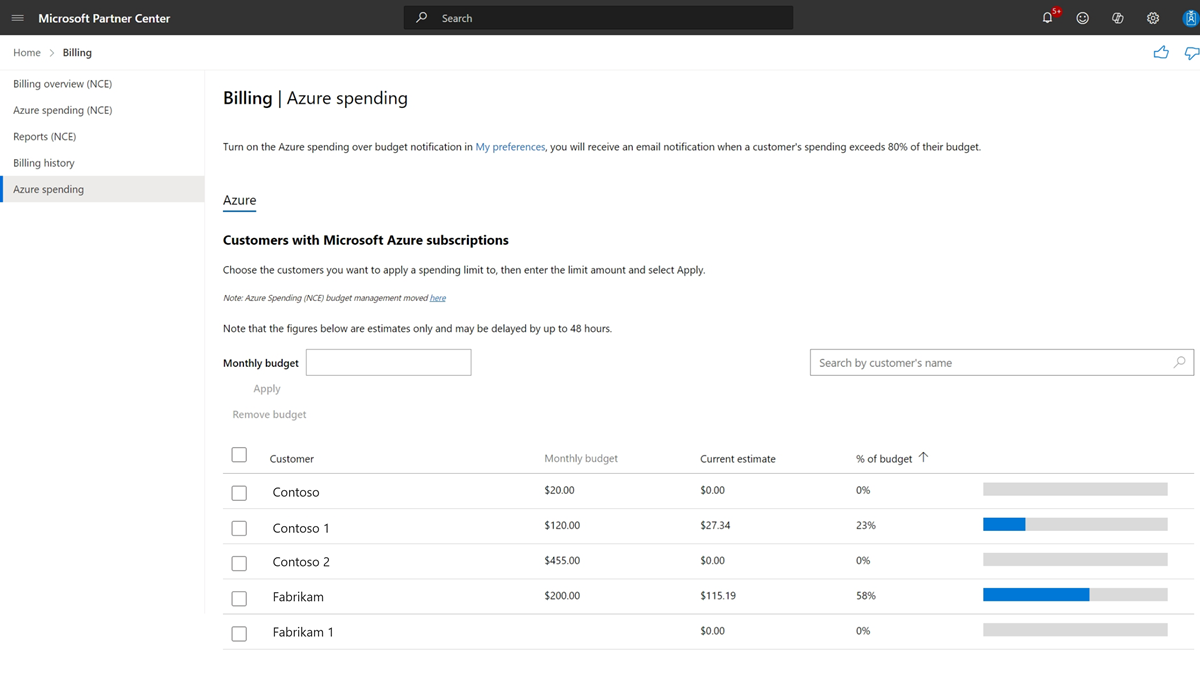 Captura de ecrã da página de gastos do Azure no Partner Center.
Captura de ecrã da página de gastos do Azure no Partner Center.